注:この記事は2016年9月現在の情報です。 Fall Creators Update (Ver. 1709) で仕様変更により、この記事で対処できません。新しい記事をご覧ください。Windows 10 コルタナの検索ボックスの白色を何とかするには - wanichanの日記
当該トピックにMSの中の人による書き込みがあったので、とりあえず回答としてマークしました。
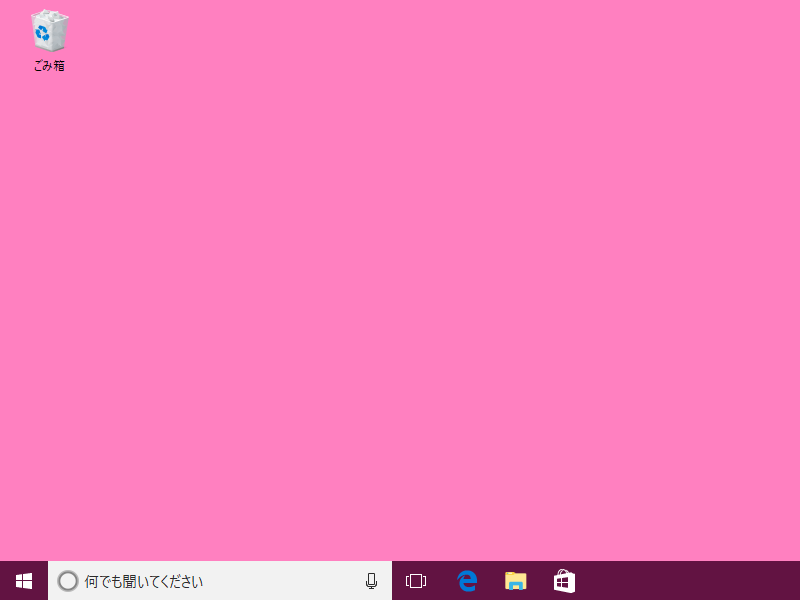
しかし、その内容だけじゃ不十分なので、こっちで改めて手順を説明しますね。
- [スタート]ボタンから[設定](歯車のアイコン)をクリック

- [時刻と言語]をクリック

-
[地域と言語]を開き、[国または地域]の[日本]から[ガボン]に変更


-
[スタート]メニューから左端の一番上のアカウントアイコンを右クリックして[サインアウト]をクリック

- サインインを行い、[スタート]ボタンから[設定]をクリックして、[時刻と言語]をクリックして、[地域と言語]の[国または地域]を日本に戻す

- この時点では[Windowsを検索]になる

- [スタート]画面から[Cortana]をクリック(国または地域が日本になっていないとCortanaがメニューに表示されないので注意)

追記
Windows 10 Fall Creators Update (Ver. 1709) で仕様変更されたため、上記の手順では背景色が白に戻ってしまいます。既定のアプリの色を黒に設定するとOKです。詳しくは以下の記事を参照してください。